Bent u het zat om tijdens presentaties of filmavonden uw ogen te knijpen naar een klein telefoon- of laptopscherm? Nou, er is een eenvoudige oplossing: de Belkin Miracast! Met dit apparaat kunt u draadloos uw favoriete scherm streamen van uw telefoon, tablet of laptop naar een groter tv-scherm zonder kabels of beperkte schermformaten. Met dit krachtige apparaat kunt u uw scherm draadloos delen, wat resulteert in een naadloze en plezierige kijkervaring.
Dit artikel biedt volledige instructies voor het instellen en gebruiken Belkin Miracast in uw huis of kantoor. Dus leun achterover, ontspan en laat ons u door dit ongelooflijke apparaat leiden dat uw kijkervaring zal transformeren.
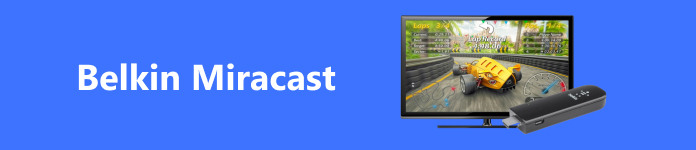
- Deel 1. Wat is de Belkin Miracast-videoadapter
- Deel 2. Belkin Miracast instellen en gebruiken
- Deel 3. Bonus: de beste manier om uw telefoon naar pc te spiegelen
- Deel 4. Veelgestelde vragen over de Belkin Miracast-videoadapter
Deel 1. Wat is de Belkin Miracast-videoadapter
Belkin Miracast Video Adapter is een nieuw en revolutionair apparaat waarmee u video vanaf uw telefoon, laptop of tablet naar een groter scherm of projector kunt casten, zonder draden of kabels. Deze adapter is een brug tussen uw mobiele apparaten en de tv. Hiermee kunt u uw scherm eenvoudig en soepel spiegelen. Door een draadloze verbinding tussen uw apparaten te gebruiken, wordt de rommel verminderd en zijn er geen kabels meer nodig.
Stel, je hebt een PowerPoint-presentatie op je laptop staan die je op een groter scherm wilt weergeven. In dat geval sluit u de Belkin Miracast Video Adapter eenvoudig aan op uw computer en spiegelt u de inhoud naar de tv of het projectorscherm. Deze adapter is eenvoudig te installeren en te gebruiken, zodat u zonder enige vertraging kunt beginnen met het streamen van uw favoriete inhoud.
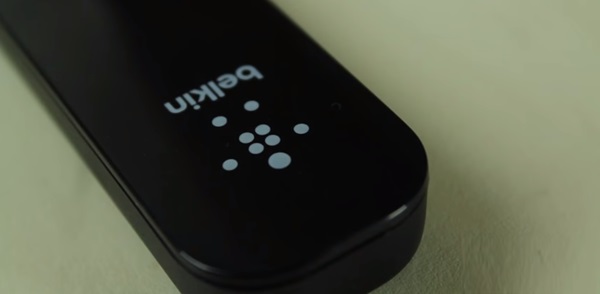
Deel 2. Hoe u de Belkin Miracast-videoadapter installeert en gebruikt
Laten we eens kijken hoe je het apparaat instelt voordat je het eindelijk gebruikt en geniet van de verbeterde multimedia-ervaring. Het instellen van deze tool is een fluitje van een cent. Volg de onderstaande stappen om te begrijpen hoe je de Belkin Miracast Video Adapter instelt en gebruikt. Daarna ben je klaar om je favoriete content draadloos te streamen!
Stap 1 Koop de Belkin Miracast-videoadapter en haal hem uit de doos om vertrouwd te raken met de componenten. Sluit daarna de videoadapter aan op een HDMI-poort op uw tv of projector en sluit vervolgens de voedingskabel aan op de adapter.

Stap 2 Zet uw tv of projector aan en selecteer de ingangsbron waarop de adapter is aangesloten. Schakel op uw mobiele apparaat de functie voor schermspiegeling in via het instellingenmenu en selecteer de Belkin Miracast-videoadapter uit de lijst met beschikbare apparaten.
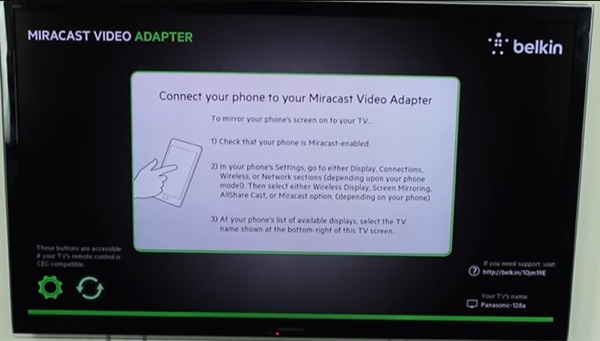
Stap 3 Zodra uw apparaat op de adapter is aangesloten, wordt het scherm van uw mobiele apparaat gedeeld op het tv- of projectorscherm. U kunt uw favoriete inhoud, zoals video's, foto's of een PowerPoint-presentatie, vanaf uw mobiele apparaat naar het grotere scherm streamen.
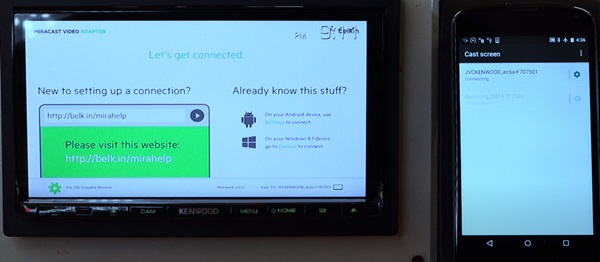
Stap 4 Om de adapter los te koppelen, schakelt u de functie voor schermspiegeling van uw mobiele apparaat uit of koppelt u de adapter los van de HDMI-poort.
Deel 3. Bonus: de beste manier om uw telefoon naar pc te spiegelen
Als u uw telefoon naar een pc wilt spiegelen, raden wij u aan dit te gebruiken Apeaksoft Telefoonspiegel. Het is een krachtige software die uw telefoonscherm kan casten naar uw pc; Het helpt bij het bedienen van uw computerscherm met uw telefoon. Met behulp van de gebruiksvriendelijke interface, stelt Apeaksoft Phone Mirror u in staat om het scherm van uw telefoon eenvoudig te spiegelen naar uw pc in realtime, ongeacht of u een iPhone of een Android-apparaat hebt. Het biedt de optie om uw telefoon draadloos te verbinden met uw pc via wifi of USB, waardoor u de flexibiliteit heeft om de meest geschikte methode voor uw behoeften te kiezen.
Bovendien biedt Apeaksoft Phone Mirror extra functies, zoals het maken van screenshots van het scherm van uw telefoon, het opnemen van de schermactiviteit van uw telefoon en zelfs het beheren van de bestanden en apps van uw telefoon rechtstreeks vanaf uw pc. De tools worden waardevoller met hun eenvoudige installatieproces. Het biedt een tutorial en stapsgewijze handleiding over hoe u succesvol verbinding kunt maken. Volg de gedetailleerde stappen hieronder om te weten hoe eenvoudig het is om uw telefoon te spiegelen naar uw pc met Apeaksoft Phone Mirror.
Stap 1 Download en open Apeaksoft Phone Mirror op uw computer. Plaats vervolgens uw iOS- of Android-telefoon bij uw computer. Kies de gewenste verbindingsmethode, via Wi-Fi of USB.

Stap 2 Koppel uw telefoon aan uw beschikbare pc met behulp van een USB-kabel als u voor USB kiest. Volg vervolgens de instructies op het scherm om USB-foutopsporing op uw telefoon in te schakelen. Zodra USB-foutopsporing is ingeschakeld, start u de app Schermspiegeling op uw apparaat. Het helpt je via een spiegelverbinding.
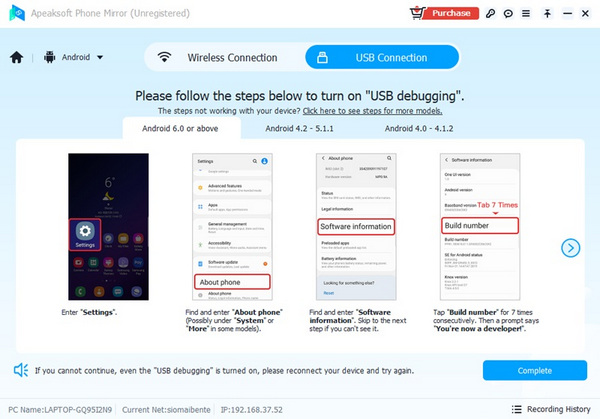
Stap 3 Verbind anders uw telefoon en computer met hetzelfde Wi-Fi-netwerk. U kunt de beschikbare pc detecteren met behulp van een pincode of een QR-code. Zodra Apeaksoft Phone Mirror uw telefoon detecteert, klikt u op Begin nu om het spiegelproces te starten.
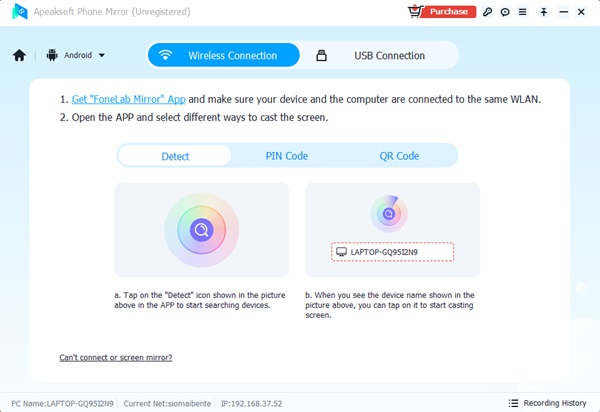
Stap 4 Zodra u begint met schermspiegeling, toont de software alles wat op uw telefoonscherm verschijnt. Navigeer vervolgens naar het gebied dat u op uw telefoon wilt delen. Als u het scherm wilt opnemen, selecteert u de Opname starten optie of maak een screenshot. Nadat u uw scherm hebt gedeeld, klikt u op de Koppel knop om het spiegelen te stoppen.
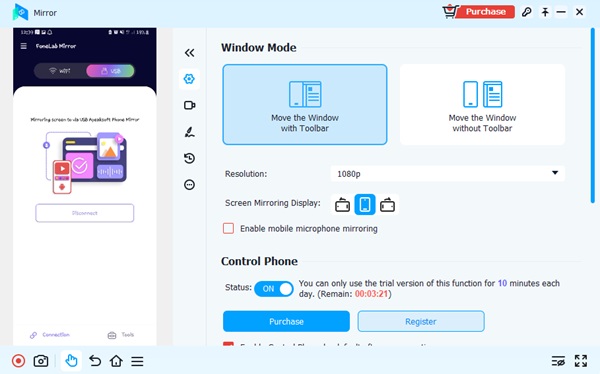
Deel 4. Veelgestelde vragen over de Belkin Miracast-videoadapter
Waarom moeten we ons telefoonscherm naar een pc spiegelen?
Het spiegelen van uw telefoonscherm naar een pc kan om verschillende redenen nuttig zijn. Hiermee kunt u de inhoud van uw telefoon op een groter scherm bekijken, wat handig kan zijn voor presentaties of het bekijken van foto's en video's met anderen. Hiermee kunt u ook het toetsenbord en de muis van uw pc gebruiken om uw telefoon te bedienen, wat handiger kan zijn voor het typen van berichten of het navigeren op uw apparaat.
Is er een verschil tussen het spiegelen van een iPhone en een Android-apparaat?
Hoewel het spiegelproces over het algemeen hetzelfde is voor zowel iPhone- als Android-apparaten, kunnen er enkele verschillen zijn in de specifieke vereiste software of tools. Voor Android-apparaten is het bijvoorbeeld nodig dat er extra stuurprogramma's op uw pc zijn geïnstalleerd, terwijl iPhones AirPlay-technologie kunnen gebruiken om hun schermen te spiegelen.
Kan ik een game of videogesprek delen vanaf mijn telefoon naar mijn pc met behulp van Belkin Miracast?
Ja, met de Belkin Miracast Video Adapter kunt u games en videogesprekken delen van uw telefoon naar uw pc. Wanneer u het scherm van uw telefoon spiegelt naar uw pc, kunt u alles op uw telefoon zien en bedienen, inclusief alle games of videogesprekken die u op dat moment gebruikt. Dit kan essentieel zijn voor het spelen van games op een groter scherm of het voeren van videogesprekken met meerdere mensen.
Conclusie
Belkin Miracast HDMI draadloze videodisplayadapter is een betaalbare en handige tool voor schermspiegeling. Met compatibiliteit voor een breed scala aan apparaten en ondersteuning voor HD-resolutie biedt deze adapter een meeslepende kijkervaring die niet te verslaan is. Of u nu wilt genieten van uw favoriete films en tv-programma's, games wilt spelen of presentaties wilt geven op een groter scherm, de Belkin Miracast-adapter maakt het een fluitje van een cent. Dus als u op zoek bent naar een manier om te genieten van uw content op een breder scherm zonder gedoe, dan is de Belkin Miracast-adapter een must-have.




